सैमसंग गैलेक्सी S10 या S10 + पर बाईपास फैक्टरी रीसेट प्रोटेक्शन (FRP)
Android टिप्स और ट्रिक्स / / August 05, 2021
आइए सैमसंग गैलेक्सी एस 10 या एस 10 प्लस पर एफआरपी को बायपास करने के चरणों की जांच करें। फैक्ट्री रीसेट प्रोटेक्शन या अधिक लोकप्रिय एफआरपी के रूप में एंड्रॉइड 5.1 और बाद के उपकरणों में Google द्वारा कार्यान्वित एक सुरक्षा तंत्र है। जैसे ही आप अपने डिवाइस पर Google खाता पंजीकृत करते हैं, यह सुविधा अपने आप सक्षम हो जाती है। और यदि आप इस Google खाते को हटाए बिना अपने डिवाइस पर फ़ैक्टरी डेटा रीसेट करते हैं, तो FRP ट्रिप हो जाएगा।
इसलिए जब डिवाइस रिबूट होता है, तो वह Google आईडी और पासवर्ड के लिए पूछेगा जो इस डिवाइस के साथ उपयोग किया गया था। यदि आप अपने Google खाते की क्रेडेंशियल जानते हैं, तो ठीक उसी तरह से दर्ज करें और आप आसानी से अपने डिवाइस का उपयोग कर सकते हैं। आपके डिवाइस के चोरी हो जाने की स्थिति में यह एक बेहतरीन सुरक्षा उपाय के रूप में कार्य करता है। लेकिन क्या होगा अगर आपने गलती से एफआरपी को तोड़ दिया है और अब खाता क्रेडेंशियल्स याद नहीं है?
खैर, यह पहले के समय में परेशानी का कारण था, लेकिन अब इस स्थिति से निपटने का एक आसान तरीका है। इस गाइड में, हम सैमसंग के कुछ उपकरणों पर समान हासिल करने पर ध्यान केंद्रित करेंगे। इसलिए यदि आप सैमसंग गैलेक्सी एस 10 या एस 10 प्लस पर इस एफआरपी (फैक्ट्री रीसेट प्रोटेक्शन) को बायपास करने के तरीकों की तलाश कर रहे हैं, तो यह ट्यूटोरियल आपकी मदद करेगा। साथ चलो।
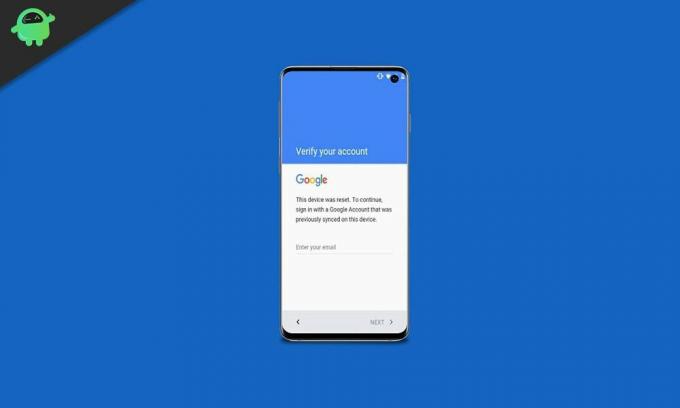
विषय - सूची
-
1 सैमसंग गैलेक्सी S10 या S10 प्लस पर बाईपास फैक्टरी रीसेट प्रोटेक्शन (FRP)
- 1.1 आवश्यक शर्तें
- 1.2 चरण 1: लॉन्च ओडिन
- 1.3 चरण 2: OEM अनलॉकिंग सक्षम करें
- 1.4 चरण 3: पुनर्प्राप्ति मोड के माध्यम से डिवाइस रीसेट करें
- 1.5 चरण 4: फर्मवेयर फ़्लैश
सैमसंग गैलेक्सी S10 या S10 प्लस पर बाईपास फैक्टरी रीसेट प्रोटेक्शन (FRP)
इससे पहले कि हम चरणों के साथ शुरू करें, कुछ आवश्यकताएँ हैं जिन्हें आपके सैमसंग डिवाइस को योग्य बनाने की आवश्यकता है। आगे बढ़ने से पहले उनके माध्यम से जाना सुनिश्चित करें।
आवश्यक शर्तें
- के साथ शुरू करने के लिए, आपको स्थापित करने की आवश्यकता होगी सैमसंग USB ड्राइवर अपने पीसी पर।
- इसके अलावा, ODIN को आपके डिवाइस पर स्टॉक फर्मवेयर को फ्लैश करने की भी आवश्यकता होगी। आप डाउनलोड कर सकते हैं सैमसंग ओडिन फ्लैश टूल (सभी संस्करण) संलग्न गाइड से।
- इसके अलावा, अपने डिवाइस के अनुरूप उपयुक्त फर्मवेयर फाइल डाउनलोड करें: गैलेक्सी एस 10 | गैलेक्सी एस 10 प्लस
- अंत में, नीचे दिए गए लिंक से अपने डिवाइस के लिए संयोजन फाइलें डाउनलोड करें:
- गैलेक्सी S10 (SM-G970F): COMBINATION_FAC_FA90_G970FXXU1ASB2.rar (1.7G)
- गैलेक्सी S10 (SM-G970U): COMBINATION_FAC_FA90_G970USQU1ASB2.rar (1.5G)
- सैमसंग गैलेक्सी S10 (SM-G9700): COMBINATION_FAC_FA90_G9700ZCU1ASB2.rar (1.4G)
बस इतना ही। अब सैमसंग गैलेक्सी एस 10 या एस 10 प्लस पर एफआरपी को बायपास करने के लिए कदम बढ़ाएं।
चरण 1: लॉन्च ओडिन

- ODIN सॉफ़्टवेयर टूल लॉन्च करें और AP बटन पर क्लिक करें।
- उस संयोजन फ़ोल्डर पर नेविगेट करें जिसे आपने उपरोक्त अनुभाग से डाउनलोड किया था और इसे चुनें।
- अंत में चमकती प्रक्रिया शुरू करने के लिए स्टार्ट बटन को हिट करें।
- एक बार ऐसा हो जाने के बाद, आपका फ़ोन अंततः बूट होना चाहिए और आपके पास डिवाइस सेटिंग्स पृष्ठ तक पहुंच होनी चाहिए।
चरण 2: OEM अनलॉकिंग सक्षम करें

- अब Settings> System> About Phone> Tap Build नंबर पर 10 बार जाएं। यह डेवलपर विकल्प को सक्षम करेगा।
- उसके भीतर, OEM अनलॉकिंग के लिए देखें और उक्त टॉगल को सक्षम करें।
चरण 3: पुनर्प्राप्ति मोड के माध्यम से डिवाइस रीसेट करें
अब आपको अपने डिवाइस को फ़ैक्टरी रीसेट करना होगा वसूली मोड. ऐसा करने के लिए नीचे दिए गए चरणों का पालन करें:
- अपने डिवाइस को पावर ऑफ करें। फिर कुछ सेकंड के लिए पावर + वॉल्यूम डाउन + बिक्सबी बटन को एक साथ दबाकर रखें।
- जैसे ही आप एंड्रॉइड लोगो देखते हैं, सभी तीन बटन जारी करें। आप इंस्टालिंग सिस्टम अपडेट देख सकते हैं जिसके बाद डिवाइस स्टॉक रिकवरी के लिए बूट होगा।
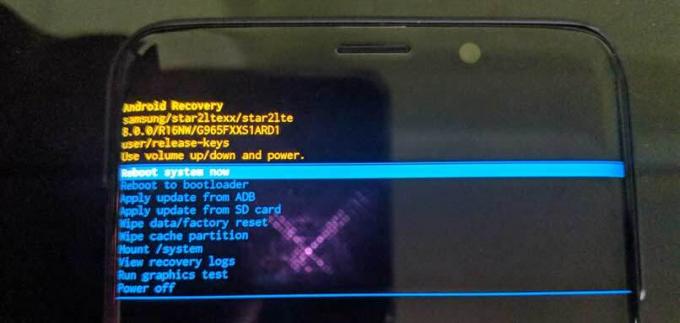
- अब उक्त विकल्प को उजागर करने के लिए वाइप डेटा / फ़ैक्टरी रीसेट विकल्प का उपयोग करें और फिर अपने निर्णय की पुष्टि करने के लिए पावर कुंजी दबाएं।
- हाँ का चयन करने के लिए वॉल्यूम कुंजी का उपयोग करें - सभी उपयोगकर्ता डेटा हटाएं और फिर इसकी पुष्टि करने के लिए पावर कुंजी दबाएं।
- फिर रीसेट प्रक्रिया शुरू हो जाएगी। एक बार ऐसा करने के बाद, वॉल्यूम कुंजियों के माध्यम से रिबूट टू बूटलोडर विकल्प चुनें और फिर इसकी पुष्टि करने के लिए पावर कुंजी का उपयोग करें। अब फर्मवेयर को फ्लैश करने के लिए नीचे दिए गए चरणों के साथ आगे बढ़ें और इसलिए सैमसंग गैलेक्सी एस 10 और एस 10 + उपकरणों पर एफआरपी को बायपास करें।
चरण 4: फर्मवेयर फ़्लैश
- एक बार जब आपका सैमसंग डिवाइस डाउनलोड मोड में बूट हो जाता है, तो आप फर्मवेयर फाइल को ODIN के माध्यम से फ्लैश कर सकते हैं। ऐसा करने के लिए नीचे दिए गए चरणों का पालन करें:
- ODIN टूल लॉन्च करें और टूल के AP, BL, CP और HOME_CSC * विकल्पों के लिए उपयुक्त फ़ाइलों को लोड करें।

- फिर स्टार्ट बटन पर क्लिक करें और प्रक्रिया पूरी होने तक प्रतीक्षा करें।
बस इतना ही। अब जब आपका डिवाइस बूट हो जाता है, तो आप इसे अपने किसी भी Google खाते का उपयोग करके सेट कर सकते हैं। तो इसके साथ, हम सैमसंग गैलेक्सी एस 10 या एस 10 प्लस पर एफआरपी या फैक्ट्री रीसेट प्रोटेक्शन को बायपास करने के बारे में गाइड का निष्कर्ष निकालते हैं। यदि आप उपरोक्त चरणों से संबंधित किसी समस्या का सामना कर रहे हैं, तो हमें टिप्पणियों में बताएं। राउंड ऑफ कर रहे हैं, यहाँ कुछ कर रहे हैं iPhone युक्तियाँ और चालें, पीसी युक्तियाँ और चालें, तथा Android टिप्स और ट्रिक कि आप के रूप में अच्छी तरह से बाहर की जाँच करनी चाहिए।


![कैसे Bsmobile बिली Vive पर स्टॉक रॉम स्थापित करने के लिए [फर्मवेयर फ़ाइल / अनब्रिक]](/f/88dc5681ae6bdca363e241d46f2bbffa.jpg?width=288&height=384)
![BLU Neo X Mini (N150 / N150U) पर स्टॉक रॉम कैसे स्थापित करें [फर्मवेयर फाइल]](/f/cc6b23d551163b7f762f3305ab23ccc1.jpg?width=288&height=384)